Réglage de l'équilibre des couleurs en affichant des motifs
Réglez l'équilibre des couleurs en imprimant et en visualisant un motif à l'aide duquel vous pouvez vérifier l'équilibre des couleurs de l'image.
 Important
Important
- Cette fonction n'est pas disponible lorsque Habillage d'exposition est coché dans le Mode de mise en page dans la zone des Paramètres enregistrés.
-
Dans la zone Aperçu, sélectionnez l'image dont vous souhaitez imprimer un motif.
-
Sous Paramètres de couleur, dans l'onglet Param. couleur, cliquez sur Impression du motif....
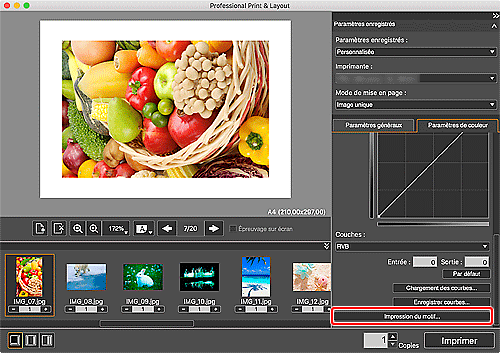
La fenêtre Impression du motif s'affiche.
-
Sélectionnez Format papier en fonction du papier à utiliser pour Impression du motif.
-
Sélectionnez Couleur dans Couleur.
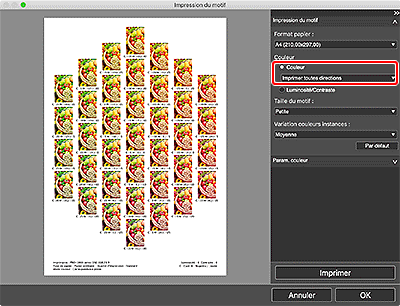
-
Sélectionnez la direction dans laquelle vous souhaitez régler les couleurs.
 Remarque
Remarque-
Sélectionnez Imprimer toutes directions pour imprimer un motif réglé dans les six directions suivantes. Vous pouvez vérifier la direction dans laquelle vous souhaitez régler l'équilibre des couleurs.
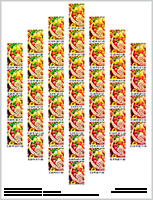
Imprimer dans direction R (coin supérieur droit) : Rouge Imprimer dans direction J (haut) : Jaune Imprimer dans direction V (coin supérieur gauche) : Vert Imprimer dans direction C (coin inférieur gauche) : Cyan Imprimer dans direction B (bas) : Bleu Imprimer dans direction M (coin inférieur droit) : Magenta -
Sélectionnez une direction spécifique pour imprimer un motif réglé dans la direction choisie. Par exemple, sélectionnez Imprimer dans direction R pour imprimer un motif plus détaillé de la zone dans la direction R (zone encadrée) du motif pour toutes les directions. Vous pouvez vérifier plus de variations que dans toutes les directions.
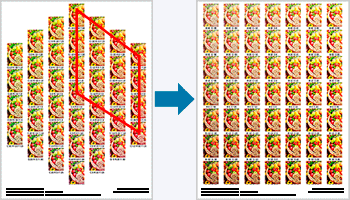
-
-
Sélectionnez Taille du motif et Variation couleurs instances.
-
Ajustez la tonalité des couleurs avec précision dans Param. couleur.
 Remarque
Remarque- Le ton noir et blanc ne peut être réglé que lorsque l'option Photo en noir et blanc est définie pour Mode couleur sous Gestion des couleurs, dans l'onglet Paramètres généraux.
- Pour savoir comment régler le ton des couleurs, reportez-vous à la section Réglage de l'équilibre des couleurs, de la luminosité et du contraste.
-
Cliquez sur Imprimer.
La boîte de dialogue Imprimer s'affiche.
-
Cliquez sur OK.
Le motif est imprimé.
-
À partir du motif imprimé, saisissez les valeurs décrites sous l'image avec l'équilibre des couleurs souhaité dans Équilibre des couleurs.
-
Cliquez sur OK dans la fenêtre Impression du motif.
La fenêtre Impression du motif se ferme. Les valeurs sont appliquées sous Équilibre des couleurs sur l'écran principal.
 Remarque
Remarque
-
Pour effectuer l'impression du motif uniquement pour une partie de l'image, affichez la fenêtre Impression du motif après avoir suivi les étapes ci-dessous.
- Sur l'écran principal, dupliquez l'image dont vous souhaitez imprimer un motif.
- Découpez l'image dupliquée.
Une fois l'impression du motif et le réglage terminés, supprimez l'image dupliquée.
- Pour en savoir plus sur la fenêtre Impression du motif, reportez-vous à la section Fenêtre Impression du motif.
